想要裁切音訊片段卻又找不到方法? php小編百草今天就為大家帶來格式工廠裁切音頻片段的詳細操作講解。音訊裁切在日常使用中十分常見,例如去除音訊中的冗餘部分或提取特定片段,掌握這項技能可以大大提升音訊編輯效率。下面,我們將一步步引導大家了解格式工廠中音訊裁切的具體使用方法。
開啟格式工廠後,看到左側欄目,預設是開啟【影片】的,第二項是【音訊】,點選開啟音訊:
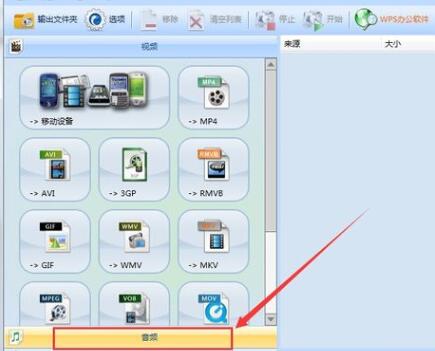
因為是截取音頻,所以你本身是什麼格式的音頻,就點擊音頻欄目裡對應的格式,比如這裡mp3格式的歌曲,就點擊那個mp3圖標:
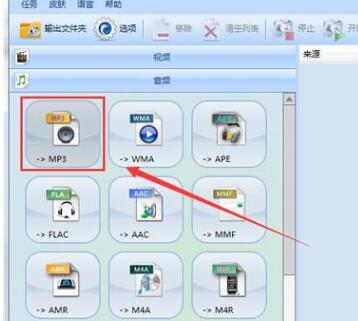
在打開的頁面裡,點選【新增檔案】,選取你要截取音訊的檔案開啟:
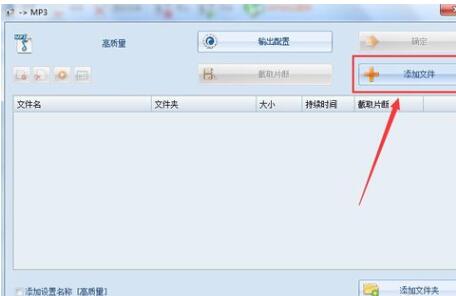
這時開啟後會顯示檔案資訊在剛才頁面中,選取此檔案後,就能再點選【截取片段】來截取音訊了:
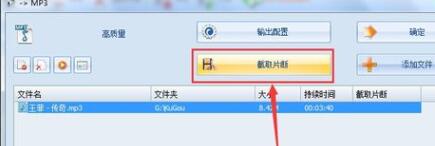
在截取片段頁面中,可以自己移動播放位置,點選開始時間及結束時間來決定音訊片段,也可以自己在下面輸入時間段。其他的設定可默認,最後就點選【確定】:
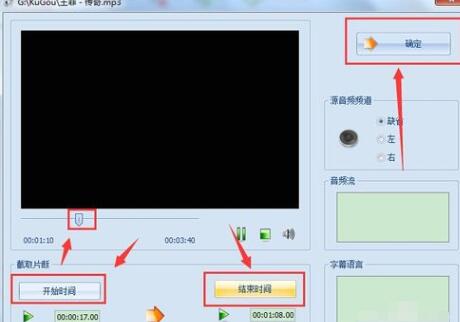
這時確定後又回到剛才頁面,然後下面可以改變輸出資料夾,其他有需要可設置,一般預設即可,然後就點擊右上角的【確定】:
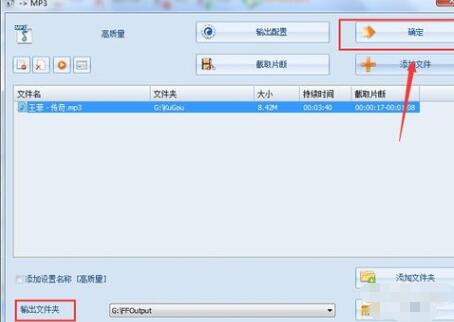
接下來進入到格式工廠初始頁面,可以看到要截取的文件信息,點擊上面的【開始】按鈕進行截取:
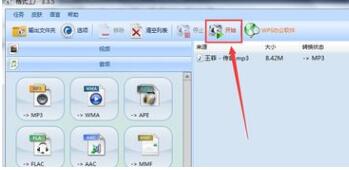
最後開啟輸出資料夾,就能看到被截取的音訊了:
 #
#
以上是格式工廠裡裁切音頻片段的詳細操作講解的詳細內容。更多資訊請關注PHP中文網其他相關文章!




